Program nie je možné nainštalovať - ako vyriešiť tento problém v systéme Windows

- 2817
- 320
- Zdenko Mamojka
Mnohí už boli schopní oceniť možnosti aktualizovaného operačného systému systému Windows 10. Blokovanie predchádzajúcich vodičov však bolo nepríjemným prekvapením. To znamená, že systém nielen žiada o povolenie na inštaláciu, ale tiež blokuje samotnú aplikáciu alebo jej vydavateľ. Súčasne operačná sála odošle používateľa správcovi počítača. Ale čo robiť, ak Windows blokuje inštaláciu programov, keď ste sami správcom tohto počítača? Pokúsime sa nájsť odpovede na tento a ďalšie otázky.

Čo robiť, ak Windows blokuje inštaláciu programov na počítači?
Prečo je blokovanie
Môže sa to stať pre skutočne podozrivý program aj s úplne normálnym programom. Dôvodom tohto správania systému je nekompatibilita jeho digitálneho podpisu s aplikáciou. Tento podpis vydavateľa programu je možné vypršať, stiahnuté alebo vôbec nie.
Inštalátor nefunguje
Stáva sa to po liečbe antivírusov v tomto programe. Ak sa softvér sťahuje z internetu, môžeme predpokladať, že sa to stáva často, môže obsahovať poškodený inštalačný súbor. Zvyčajne to možno pozorovať na zdrojoch tretích strán, ktoré zbierajú repaki a prepúšťajú ich cez torrent stopy.
Poradiť. Riešením je nové načítanie takéhoto softvéru alebo hľadanie programu v inom zdroji, najlepšie na oficiálnej webovej stránke vývojára. Nebolo by tiež zbytočné čítať recenzie a komentáre k stiahnutému produktu, čo umožňuje podrobnejšie riešiť program.Nekompatibilita verzie systému Windows 10 s programom
Stáva sa tiež, že v jednej verzii OS ovládača je možné nainštalovať bez problémov, ale na druhej strane nechcú pracovať. Napríklad produkt nie je podporovaný vývojárom a nemôže byť nainštalovaný do čerstvejšieho systému. Tu je lepšie hľadať novšiu verziu softvéru alebo jeho analóg. Ak máte úvodnú alebo pirátsku zostavu systému Windows 10, môžeme povedať, že problémy vznikajú nielen s inštalačnými súborom.
Dôležitý. Pozornosť by sa mala venovať prepusteniu programu a OS. Vo väčšine prípadov je inštalatér úžitkového inštalátora určený pre 32-bitovú operačnú sálu a dá sa ľahko nainštalovať na 64 bitov. A 64-bitový súbor nebude schopný pracovať v 32-bitovom systéme.Net Framework, Microsoft Visual C++
Tieto platformy sú navrhnuté tak, aby zabezpečili kompatibilitu programu napísaného v rôznych programovacích jazykoch s rôznymi verziami systému Windows. Napríklad v OS 8.1 je rámec 4.5.1 a v 7 - toto je 3.5.1. A ich neprítomnosť môže viesť k problematickej inštalácii. Ak máte tento problém, môžete si vždy bezplatne stiahnuť požadovanú verziu platformy na oficiálnom portáli Microsoft. A jej verziu nájdete v konkrétnom systéme v paneli „Program and Components“.
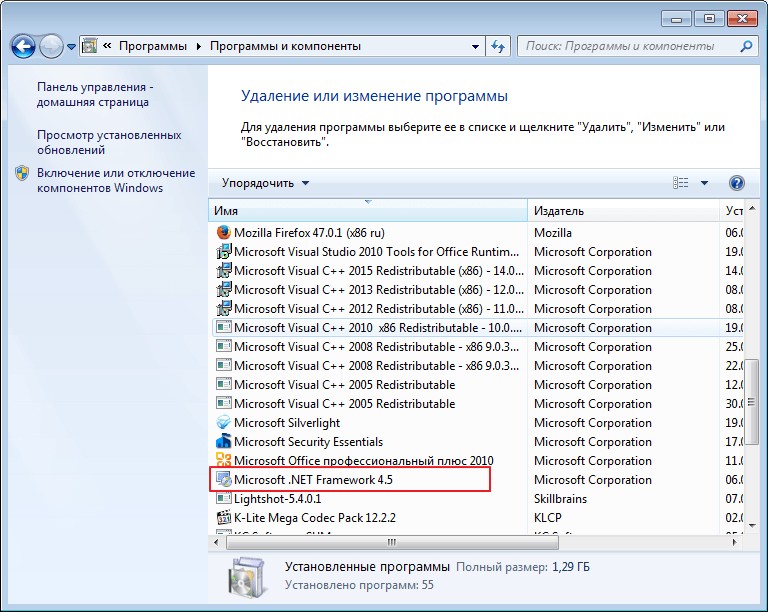
Inštalačná cesta nie je známa
Inštalačná adresa je zvyčajne nastavená automaticky. Existuje však určitá kategória softvéru pracujúceho iba so systémovým diskom, napríklad súbory C: \ Programm. V takom prípade by ste mali prijať stanovené pravidlá a nehľadať iné spôsoby.
Blokovanie s antivírusom
Často sa stáva, že antivírus zvažuje nový súbor podozrivý a vkladá ho do karantény. Tento proces môže byť tiež blokovaný oknami vnútornej ochrany, najmä v 10 OS. Tieto akcie by mali používateľa upozorniť, pretože sa ukázalo, že aplikácia nemá žiadne informácie o vývojárovi. Môže sa to týkať opätovných alebo hackerských zostavení platených výrobkov.
Ak je program overený, existuje riešenie. Potom by ste mali vypnúť ochranu antivírusu alebo Windows („Prečítajte si viac“ a „V každom prípade vykonajte“).
Problémy s digitálnym podpisom
Ak chcete určiť prítomnosť digitálneho podpisu programu v 10 OS, musíte urobiť nasledujúce:
- Práve -kliknite na kliknutím na programový súbor s príponou .exe.
- Vyberte parameter „Vlastnosti“.
- Prejdite na kartu „Digital Signatures“.
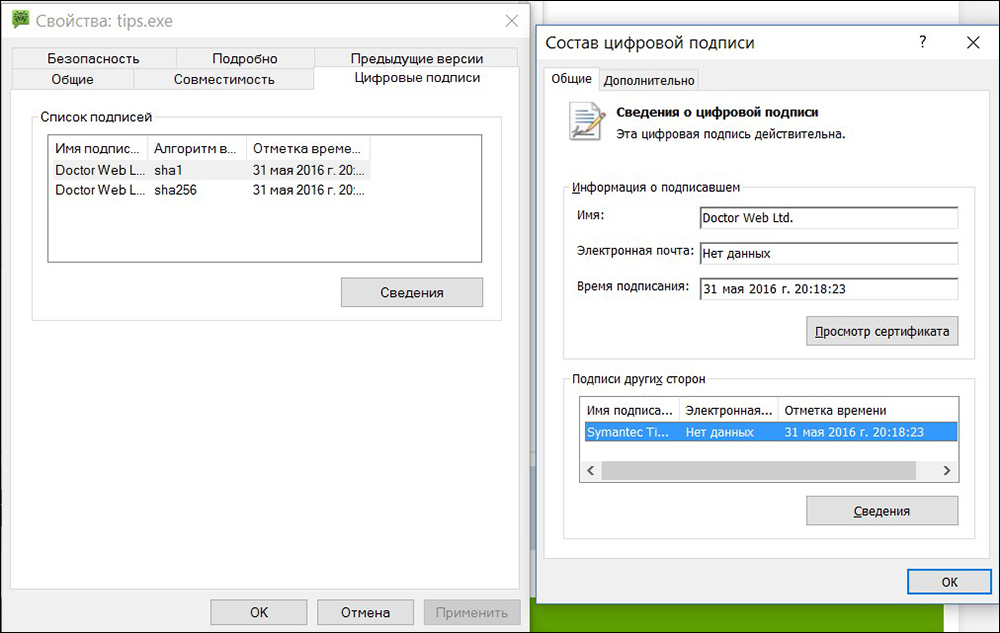
Ak existuje, potom akcie zamerané na inštaláciu programu obchádzanie blokovania systému. Ak to tak nie je, mali by ste premýšľať o potrebe tohto produktu vo vašom počítači.
Nedostatok alebo zastaranosť vodičov
To sa môže týkať súborov na inštaláciu externých zariadení (fotoaparát, tlačiareň atď. D.). Nekompatibilita zastaraných ovládačov s novým OS Windows 10, samozrejme, ovplyvňuje inštaláciu. Tu by ste sa mali uchýliť k špeciálnym produktom - manažéri: Carambis Updater, vodič ľahký a ďalší. Budú skórovať systém, vyberú a inštalovať potrebné programy.
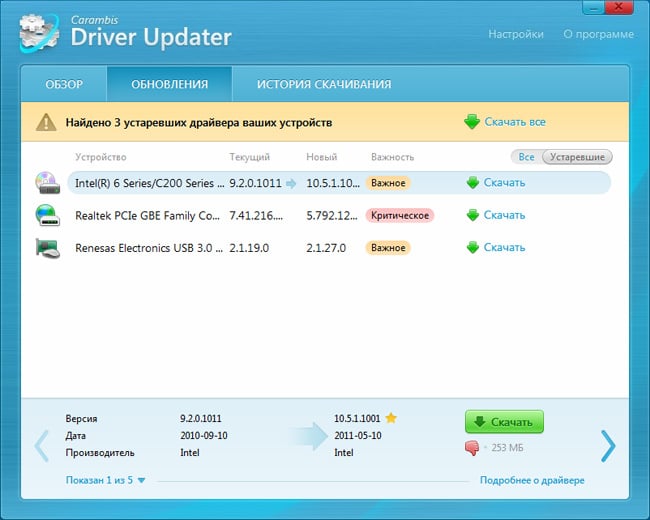
Ako obísť neprimeraný zámok
Na rozhodnutie o týchto akciách v systéme Windows 10 je potrebné mať práva správcu.
- Odstráňte digitálny podpis pomocou unaveného súboru.
- Zakázať riadenie účtu (UAC). Pretože to môže ovplyvniť bezpečnosť systému, postup by sa mal vykonávať iba pri inštalácii požadovaného nástroja. Ďalej na ovládacom paneli vyberte možnosť „Štart“, „všetky aplikácie“ a „Service“. V nastaveniach parametrov nainštalujte na „Prezeranie“ a „veľké ikony“. Otvorte používateľské účty a vyberte „Zmeniť parametre“. Nastavte bežec na nižšiu úroveň.
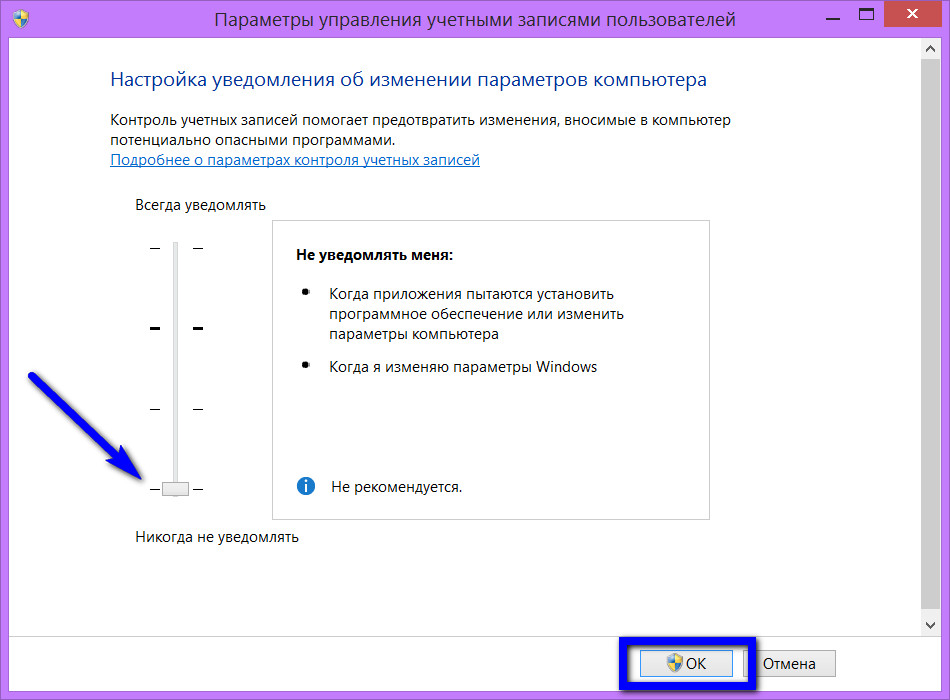
- Spustite inštaláciu a obížte ochranu Windows. Ak to chcete urobiť, otvorte príkazový riadok, prejdite do priečinka inštalátora (napríklad C: \ Users \ Home-user \ Downloads), zadajte názov požadovaného programu (napríklad Google.exe) a kliknite na tlačidlo „Enter“.
- Nainštalujte program pomocou príkazového riadku. Tu kliknutím pravým tlačidlom myši kliknite na „Štart“ a vyberte „príkazový riadok/správca“, zadajte úplnú cestu s predĺžením (priložte cestu s medzerami) a vykonajte vstup).
- Aby ste obišli nedôveru v systéme, od 7 do 10. verzie systému Windows, mali by ste sa vymenovať za správcu.
Existujú 3 spôsoby, ako to urobiť:
- Win+r_ ›cmd_› a vykonajte. Zadajte príkaz „Net User Administrator/Active: Áno“.
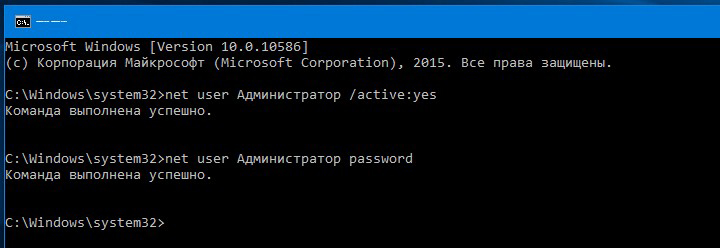
- S nástrojom „miestnej bezpečnostnej politiky“. Win+R_> Secpol.MSC_> a Vykonajte alebo „Štart“, „Ovládací panel“, „Správa“. V okne, ktoré sa otvára, vyberte „miestni politici“, „bezpečnostné parametre“, „Účty: štát administrátora“. Kliknutím na ňu dvakrát sa administratíva zapne.
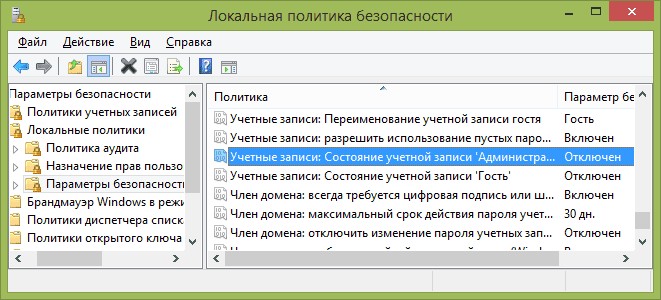
- Pomocou programu „miestni používatelia a skupiny“. Win+r_ ›lusrmgr.MSC_ ›a vstup. Potom rozbaľte položku „Používatelia“, kde si vybrať správcu.
Vykonanie akcií na odomknutie programov na inštaláciu do počítača, mali by ste najprv porozumieť dôvodu tohto správania OS a až potom začnite používať vyššie uvedené metódy.
- « Ako si urobiť správcu počítača so spustením systému Windows
- Otáčanie a deaktivácia UAC v systéme Windows »

